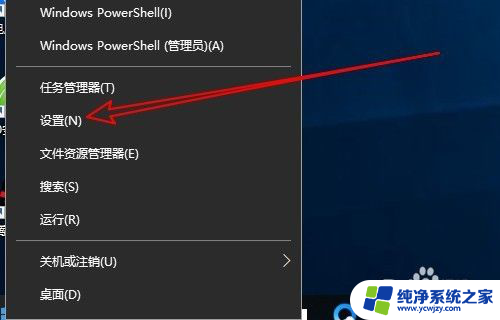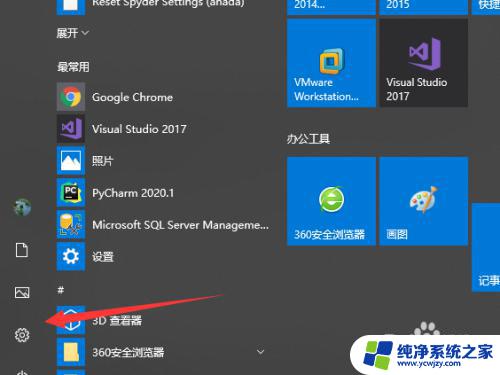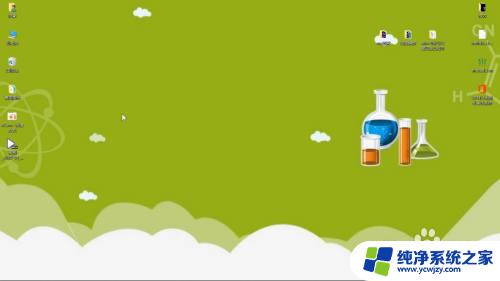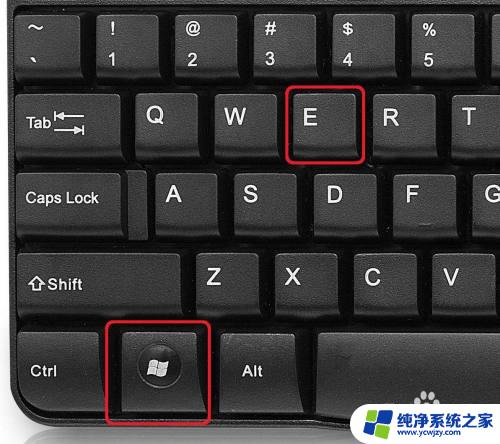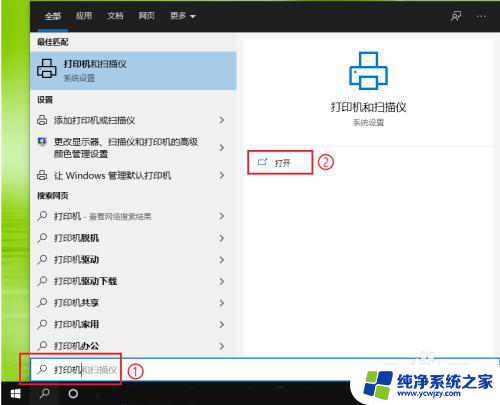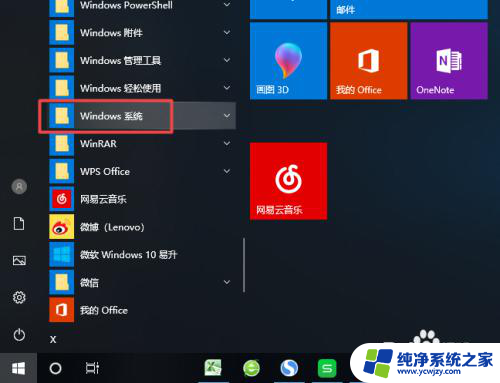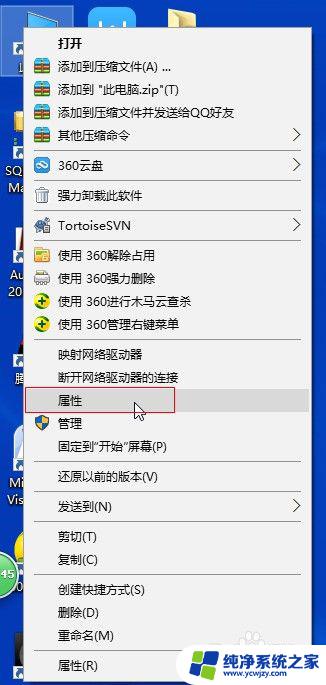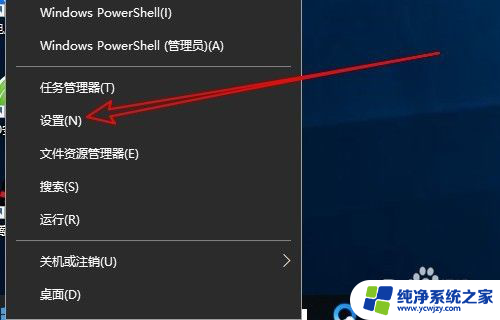打开卸载的软件 如何打开win10的程序和功能窗口
更新时间:2024-02-22 14:44:09作者:yang
在使用Windows 10操作系统的过程中,我们经常会遇到需要打开和卸载软件的情况,而要实现这一操作,我们需要了解如何打开Win10的程序和功能窗口。程序和功能窗口作为Windows 10中控制面板的一个重要组成部分,提供了便捷的方式来管理已安装的软件。通过打开该窗口,我们可以查看已安装的程序列表、卸载不需要的软件以及进行其他相关设置。接下来我们将介绍如何打开Win10的程序和功能窗口,以帮助大家更好地管理和使用计算机中的软件。
操作方法:
1.在Windows10系统桌面,右键点击左下角的开始按钮。在弹出菜单中选择“设置”菜单项。
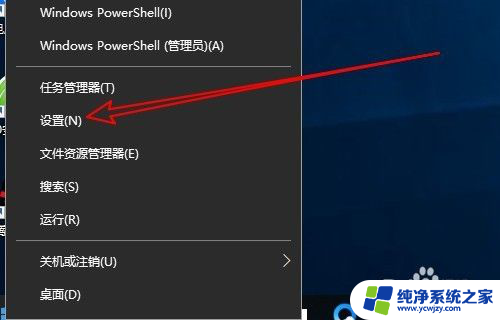
2.这时就会打开Windows10的设置窗口,在窗口中点击“应用”的图标。
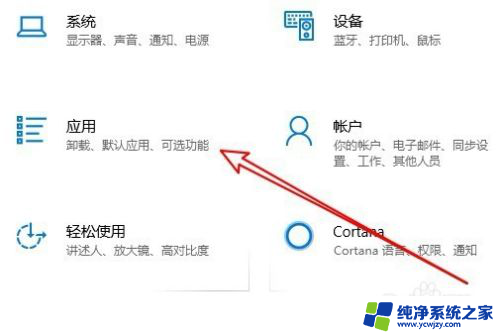
3.在打开的应用和功能窗口中,可以在右侧看到“程序和功能”的快捷链接。
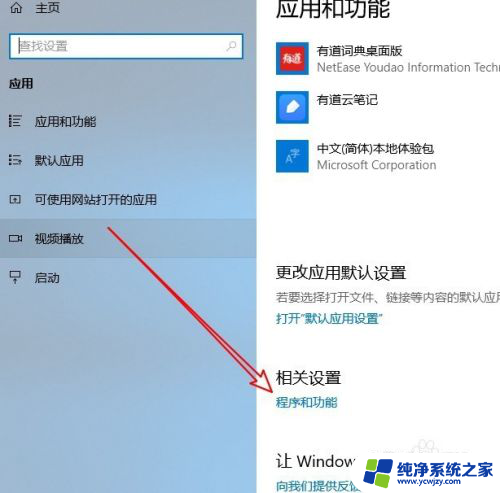
4.点击后就可以打开卸载入程序的窗口,在这里可以对程序进行卸载。
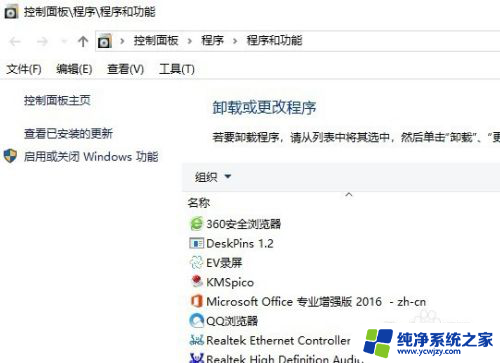
以上是有关打开卸载软件的全部内容,如果您遇到相同情况,可以按照以上方法解决。